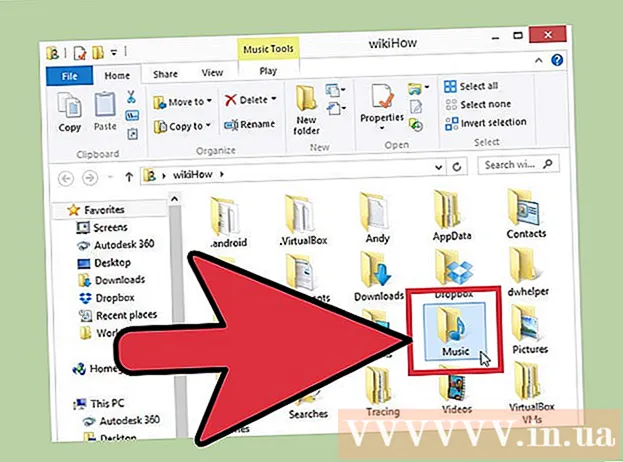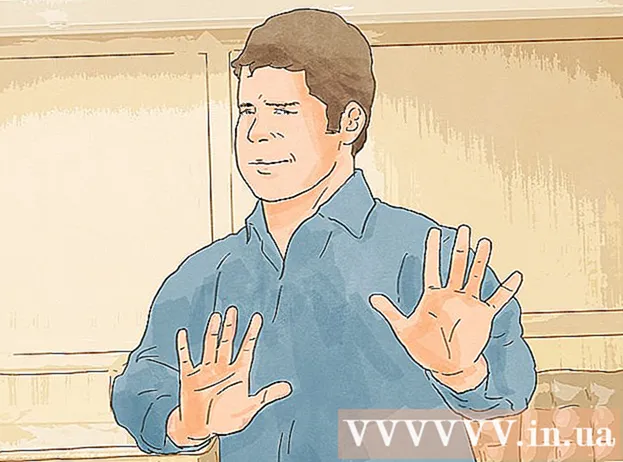مؤلف:
Carl Weaver
تاريخ الخلق:
23 شهر فبراير 2021
تاريخ التحديث:
1 تموز 2024

المحتوى
يعد الحصول على معلومات محدثة أمرًا مهمًا للغاية ، خاصة إذا كنت تعمل على الإنترنت. يمكنك تحديث المعلومات الموجودة على الموقع بطرق مختلفة (حسب الموقع). يعد موقع Yahoo أحد أشهر المواقع المستخدمة لتخزين معلومات الاتصال. يعد تحديث المعلومات على Yahoo عملية بسيطة للغاية.
خطوات
جزء 1 من 2: افتح صفحة الاتصال
 1 افتح متصفح الإنترنت الخاص بك. أدخل www.yahoo.com في شريط العناوين.
1 افتح متصفح الإنترنت الخاص بك. أدخل www.yahoo.com في شريط العناوين.  2 سجّل الدخول إلى Yahoo Mail. من صفحة Yahoo الرئيسية ، انقر فوق البريد (في الجزء العلوي الأيسر من الشاشة). ثم أدخل عنوان بريدك الإلكتروني وكلمة المرور.
2 سجّل الدخول إلى Yahoo Mail. من صفحة Yahoo الرئيسية ، انقر فوق البريد (في الجزء العلوي الأيسر من الشاشة). ثم أدخل عنوان بريدك الإلكتروني وكلمة المرور.  3 انقر فوق رمز الترس (أعلى اليمين) وحدد الإعدادات من القائمة.
3 انقر فوق رمز الترس (أعلى اليمين) وحدد الإعدادات من القائمة. 4 في النافذة التي تفتح ، انقر على "الحسابات". في قسم "حساب Yahoo" (على اليمين) ستجد عنوان بريدك الإلكتروني وثلاثة روابط نشطة:
4 في النافذة التي تفتح ، انقر على "الحسابات". في قسم "حساب Yahoo" (على اليمين) ستجد عنوان بريدك الإلكتروني وثلاثة روابط نشطة: - غير كلمة المرور الخاصة بك.
- اعرض ملفك الشخصي على Yahoo مكتوب.
- تحرير معلومات حسابك.
 5 انقر فوق "تحرير معلومات حسابك". سيتم فتح علامة تبويب جديدة.
5 انقر فوق "تحرير معلومات حسابك". سيتم فتح علامة تبويب جديدة.  6 أدخل كلمة المرور الخاصة بك وانقر فوق تسجيل الدخول. سيتم عرض تفاصيل حسابك. على اليسار ، ابحث عن وانقر فوق تحديث معلومات الاتصال الخاصة بك.
6 أدخل كلمة المرور الخاصة بك وانقر فوق تسجيل الدخول. سيتم عرض تفاصيل حسابك. على اليسار ، ابحث عن وانقر فوق تحديث معلومات الاتصال الخاصة بك.  7 سيتم فتح صفحة تحتوي على معلومات الاتصال الخاصة بك.
7 سيتم فتح صفحة تحتوي على معلومات الاتصال الخاصة بك.
جزء 2 من 2: تعديل معلومات الاتصال
 1 في قسم الاسم ، قم بتغيير الاسم الأول والأخير.
1 في قسم الاسم ، قم بتغيير الاسم الأول والأخير. 2 في قسم Yahoo Email ، يمكنك إضافة عنوان بريد إلكتروني جديد. للقيام بذلك ، انقر فوق "إضافة بريد إلكتروني".
2 في قسم Yahoo Email ، يمكنك إضافة عنوان بريد إلكتروني جديد. للقيام بذلك ، انقر فوق "إضافة بريد إلكتروني". - بدءًا من هذا القسم ، يمكنك تحديد المعلومات التي ستكون متاحة للمستخدمين الآخرين. للقيام بذلك ، في القائمة المنسدلة على اليسار ، حدد "لا أحد" أو "الجميع".
 3 في قسم "نعم! Messenger "يمكنك إضافة Yahoo Messenger جديد. للقيام بذلك ، انقر فوق "إضافة رسالة فورية".
3 في قسم "نعم! Messenger "يمكنك إضافة Yahoo Messenger جديد. للقيام بذلك ، انقر فوق "إضافة رسالة فورية".  4 قم بتحرير أرقام الهواتف الخاصة بك. للقيام بذلك ، أدخل رقم الهاتف في الحقل المناسب. يمكن القيام بذلك في الأقسام التالية:
4 قم بتحرير أرقام الهواتف الخاصة بك. للقيام بذلك ، أدخل رقم الهاتف في الحقل المناسب. يمكن القيام بذلك في الأقسام التالية: - "هاتف جوال" (جوال)
- هاتف المنزل
- هاتف عمل
- فاكس المنزل
- فاكس العمل
 5 في قسم عنوان المنزل ، قم بتحرير عنوان منزلك عن طريق تغيير البلد والشارع والمدينة والرمز البريدي. يمكنك إدخال جزء فقط من العنوان ، على سبيل المثال ، البلد فقط ، وترك باقي الحقول فارغة.
5 في قسم عنوان المنزل ، قم بتحرير عنوان منزلك عن طريق تغيير البلد والشارع والمدينة والرمز البريدي. يمكنك إدخال جزء فقط من العنوان ، على سبيل المثال ، البلد فقط ، وترك باقي الحقول فارغة.  6 في قسم عنوان العمل / المدرسة ، قم بتحرير عنوان عملك عن طريق تغيير الدولة والشارع والمدينة والرمز البريدي. إذا كنت لا تريد الكشف عن هذه المعلومات ، فيرجى ترك جميع الحقول فارغة.
6 في قسم عنوان العمل / المدرسة ، قم بتحرير عنوان عملك عن طريق تغيير الدولة والشارع والمدينة والرمز البريدي. إذا كنت لا تريد الكشف عن هذه المعلومات ، فيرجى ترك جميع الحقول فارغة.  7 في قسم "الموقع الإلكتروني" ، أضف عنوان الموقع (موقع الشركة ، صفحتك على Facebook ، إلخ.)NS). إذا كنت تريد إضافة مواقع متعددة ، فانقر فوق إضافة موقع ويب.
7 في قسم "الموقع الإلكتروني" ، أضف عنوان الموقع (موقع الشركة ، صفحتك على Facebook ، إلخ.)NS). إذا كنت تريد إضافة مواقع متعددة ، فانقر فوق إضافة موقع ويب.  8 تحقق مرة أخرى من صحة المعلومات التي تم إدخالها.
8 تحقق مرة أخرى من صحة المعلومات التي تم إدخالها.- 9 إذا كانت المعلومات التي تم إدخالها صحيحة ، فانقر على "حفظ" في الجزء السفلي من النافذة. تم تحديث معلومات الاتصال الخاصة بك!